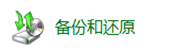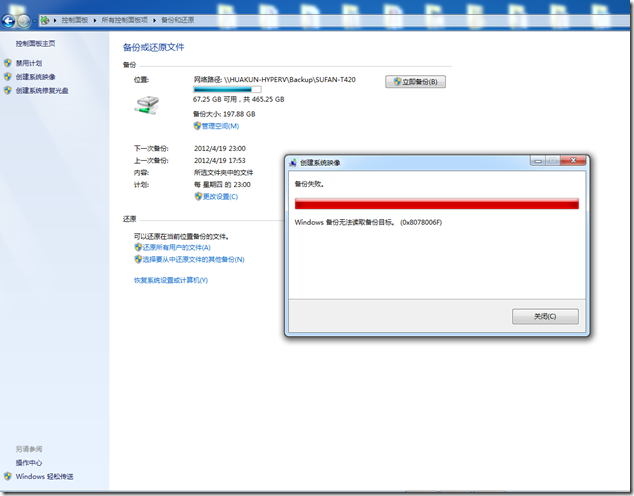[Windows 7] HOWTO:通过U盘引导以 UEFI 模式安装 Windows 7

HOWTO:通过U盘引导以 UEFI 模式安装 Windows 7
UEFI(Unified Extensible Firmware Interface)- 统一的扩展固件接口,利用该技术允许操作系统自动从预启动环境,加载到操作系统上,这一技术的实现将大大简化开机的流程,从而节省了开机的时间。(UEFI 的更多细节,网友们可以自行网络搜索,不再做深入介绍。)
目前很多品牌机或主板都已经支持 UEFI,gOxiA 的 ThinkPad T420 也在其行列!特别是 UEFI+SSD+Windows7 这样的组合,能够大大提升操作系统的启动速度,gOxiA 之前在买来 T420 的时候就做个一次简短的 UEFI 安装测试,记得之前的操作过程非常简单,也就没有写日志进行备忘,可最近一个朋友买了 x220 并且上了 mSATA 接口的 SSD,打算实施 UEFI+SSD。折腾一番始终不能从 U盘以 UEFI 方式引导和安装 Windows 7,还向 gOxiA 进行了咨询!这次可真丢份,竟然折腾了半天始终无法搞定,而明明记得之前很轻松就摆平过此事,可就是忘记具体的操作流程了!
将 Windows 7 安装文件拷贝到能够引导的 U盘,添加 UEFI 启动文件,大体就是这样一个过程,gOxiA 反复测试就是不行!?首先,使用 Windows 7 USB DVD Download Tool 创建一个 Windows 7 安装 U盘,然后将现有 Windows 下的 "C:\Windows\Boot\EFI\bootmgfw.efi"文件拷贝到 U盘的“x:\efi\boot”子目录下,并更名为“bootx64.efi”。
如上操作应该就没有问题,难道真要像网上所述使用第三方软件进行繁琐的制作流畅并手工划分 GPT 分区来进行安装么?怀着疑问向微软开了 Case,最终解释了我的疑惑!要通过 U盘以 UEFI 模式安装 Windows 7,U盘必须是 FAT32 格式,之后的步骤就与我前面所述相同了!
而 gOxiA 的问题就出在使用了 Windows 7 USB DVD Download Tool 来创建 U盘安装,而该工具默认会将 U盘格式化为 NTFS 格式,my god!!!之前 gOxiA 都是习惯通过 diskpart 来初始化 U盘,并手工拷贝安装文件,所以……
OK!今天就此问题正是写一个备忘日志,操作步骤如下:
- 首先,准备一个4G或以上容量的U盘,并用 diskpart 初始化,作用就是为U盘创建主分区,并激活主分区使其能够支持引导,为此:diskpartsel disk 1cleancreate partition primaryformat fs=fat32 quickactiveexit
- 然后,将现有 Windows 下的"C:\Windows\Boot\EFI\bootmgfw.efi"文件拷贝到 U盘的“x:\efi\boot”子目录下,并更名为“bootx64.efi”。
- 最后,重新启动计算机进入 BIOS 将 Boot 项改为 UEFI Only,保存重启,按下 F12,进入启动管理列表,就可以选择从 U盘引导,一旦引导成功就将以 UEFI 模式安装 Windows 7,之后跟随 Windows 7 安装向导划分卷(向导会自动创建 GPT 类型的卷)即可完成安装。
本操作步骤完全使用的是微软自身的工具和文件,简单便捷,可靠放心!嘿嘿……
[Windows 7] HOWTO:解决 Windows 备份无法读取备份目标(0x8078006F)错误
HOWTO:解决 Windows 备份无法读取备份目标(0x8078006F)错误
gOxiA 已经应用 VDI 有一段时间,感觉非常好!架构很简单,使用的是 Windows Virtual PC,安装了 Windows 7 Enterprise 虚拟机,并将其加入到了公司的域环境,而这个虚拟机的 Virtual Hard Disk(VHD)则通过 iSCSI 存储在公司的服务器上。而原机(ThinkPad T420)为工作组环境,并创建了一个与AD账号密码相同的本地帐号,软件方面则保留了常用的应用软件,这样一来不仅使系统更加干净,而且也显得不那么臃肿,因为有些软件也不是经常要用,可能在办公环境下才需使用,那么都安装到笔记本上负载实在是有些大。所以也趁此机会重新为笔记本装了系统,并计划通过网络共享存储本机的系统备份和数据备份。之所以要分开备份是因为系统备份只需要根据实际需要创建特定的系统状态备份即可,而数据备份则是通过计划实施的,每个星期对关键卷上的数据进行自动备份。
而前面讲到的备份需求,Windows 7 正好可以实现,通过控制面板进入“备份和还原”功能,为数据备份创建一个备份计划,具体的操作过程可以参考之前的日志《[Windows 7] 使用 Windows 备份功能保护硬盘数据》,唯一的区别是存储位置选择一个网络共享路径。因为存储目标是服务器上的一个共享路径,所以身份验证使用的是域账号(domainusername),对数据的备份计划一路下来都是正常的,而且也能够完成备份工作,未发现任何问题。
但是,通过”创建系统映像“时却出现了问题,与备份计划的过程大致相同,访问权限同样使用的是域帐号,共享路径也验证没有问题,但是开始备份时却提示”Windows 备份无法读取备份目标。(0x80780006F)“具体错误信息可参考下图:
账号密码没有任何错误,之前的备份计划也没有问题,为什么创建系统映像就会失败?!于是反复测试配置共享文件夹的权限和目录权限,也都未发现问题,网上也搜索了相关的关键词,没有任何帮助。无奈之下尝试更换其他域帐号进行配置,晕!竟然能够备份……看来还需要在服务器上找线索,于是打开了事件日志,果真在安全日志下发现了问题,在使用出现问题的域账号执行“创建系统映像”时安全日志会记录几个安全审核失败的日志,大概的意思是我的账号未通过身份验证一类的信息!!!而貌似未通过身份验证的账号是我客户端的本机账号。难道是 Windows 7 的 Bug,在执行“创建系统映像”时默认提交的是本机当前的账号密码而非配置的账号密码?!
最后,还是向微软提交了 Case,经过一番折腾历时13天的沟通测试,微软方面最后模拟我的环境进行了测试,也发现了同样的问题。并建议我本机账号与域帐号密码不要相同,之后我按此进行了测试,故障消失!真相终于大白了!执行“创建系统映像”时,当本地帐号与域帐号名称密码相同时,并且是使用网络共享存储系统映像备份,那么就会出现“Windows 备份无法读取备份目标。(0x8078006F)”的故障,而 gOxiA 认为这因该是 Windows 7 的一个 Bug,并将个人观点反馈给微软方面。
就在本文即将结束时,收到了微软方面传来的信息:
“根据您的信息我们跟产品开发组进行交流和讨论,从源代码上可以看出来以下症状是个bug:在未加入域的电脑中,本地账户密码和AD账号密码完全一致的时候,创建系统映像到一个域的网络共享文件夹,是会对路径进行错误的认证解析。而基于上述的情况,我们的Escalation工程师已经提交到相关项目组里进行研究。”
最后, gOxiA 期望能在后续的更新补丁中看到该问题得到解决!
[MDT] 微软发布 Microsoft Deployment Toolkit 2012 正式版
微软发布 Microsoft Deployment Toolkit 2012 正式版
微软在发布 Microsoft Deployment Toolkit 2012 RC 的 1个月之后悄然发布了其 RTW 版本,之前 gOxiA 有通过 QQ 和 SinaWeibo 与大家了下载地址,但一些朋友还是在询问我 MDT 2012 的下载地址,所以在5月里开篇的第一个日志,gOxiA 将于大家分享 MDT 2012 正式版的相关信息。
目前 Microsoft deployment Toolkit(MDT)2012 正式版已经在 Microsoft Download Center 提供下载,点击下面的链接即可进入下载页面。
 下载:Microsoft Deployment Toolkit 2012
下载:Microsoft Deployment Toolkit 2012
MDT 2012 包含了一系列的改进
- 支持从旧版本的 MDT 升级
MDT 2010 Update 1; MDT 2010 RTW; MDT 2008 Update 1 - 集成了 Security Compliance Manager 模板
MDT 2012 支持在部署操作系统的过程中实施 Security Compliance Manager 模板 - 在任务序列中运行 Powershell
MDT 2012 支持在 LTI, ZTI, UDI 部署模式中运行 PowerShell 脚本。(注:目前还不支持 PowerShell 3.0) - 创建 BitLocker Drive Encryption 分区
MDT 2012 允许我们在部署过程中创建 BitLocker 加密分区。 - 自动配置 CEIP(Windows Customer Experience Improvement program)和 WER(Windows Error Reporting)
MDT 2012 支持在以下部署模式中自动配置“Windows 客户体验改进计划”和“Windows 错误报告”:
· Standard Client Task Sequence in LTI, ZTI with SCCM 2012, and ZTI with SCCM 2007 R3
· Standard Server Task Sequence in LTI, ZTI with SCCM 2012, and ZTI with SCCM 2007 R2
· Deploy to VHD Client Task Sequence in LTI
· Deploy to VHD Server Task Sequence in LTI
· User-Driven Installation Task Sequence in UDI
MDT 2012 的数据库改进
MDT 2012 已经更新为使用 SQL Server 2008 R2 with SP1 数据库,如:SCCM 2012 site database, SCCM 2007 R3 site database, MDT DB。
轻量级部署(LTI)改进
- 支持部署 Windows 8 Consumer Preview 和 Windows Server “8”Beta(注意: Install Roles and Features 任务序列还不支持 Windows Server “8”Beta)。
- 支持 Windows Assessment and Deployment Kit(注意:Windows ADK 只支持在实验环境中部署 Windows 8 Consumer Preview 或 Windows 7)。
- 监视 LTI 部署进程,在 MDT 2012 中提供了一个新的监视工具,可以方便我们在控制台内监视 LTI 的进度。
- 部署 Windows Recovery Environment(Windows RE),现在我们可以在 MDT 引导映像中添加 Windows RE。(可参考 gOxiA 之前的日志:[MDT] HOWTO-在 MDT 中启用 Windows Recovery)
- 部署 Microsoft Diagnostics and Recovery Toolkit(DaRT),现在我们可以在 MDT 中集成 MDOP 的经典工具 – DaRT。(可参考 gOxiA 之前的日志:[MDT] HOWTO-在 MDT 中集成 DaRT)
- 支持使用 UEFI(Unified Extensible Firmware Interface)部署计算机,现在越来越多的个人电脑和服务器支持 UEFI,最为常见的就是通过 UEFI+SSD 组合来提升系统的启动速度,而现在我们将能够轻松地利用 MDT 2012 来为 UEFI 的计算机部署操作系统。
- 支持部署 virtual hard disks(VHDs)for native boot,VHD Native Boot 相信关注 gOxiA 日志的朋友不会陌生,在 MDT 2012 中可以轻松地部署 VHD Native Boot 。
- 支持 Windows Thin PC 部署。Windows Thin PC 是一种瘦客户端操作系统,购买 Windows 7 软件保障的用户可以免费获取到它,目前 Windows Thin PC 正被广泛应用到 VDI 中。
- 支持 Windows Embedded POSReady 7 的部署。Windows Embedded POSReady 7 是微软的嵌入式产品,而之前提到的 Windows Thin PC 就是基于 Windows Embedded 构建的。
- 支持向本地添加多个管理员账户,现在 MDT 2012 允许我们为客户端预添加多个管理员账户。
- 部署向导的用户体验改进,MDT 2012 的部署向导界面已被重新设计,并与 SCCM 紧密集成。简化的用户界面相比较 MDT 之前的版本更为高效。此外,新版的 MDT 2012 还包括了其他小功能的增加和对以前 Bug 的修复。
其他方面的改进如针对 SCCM 的,大家可参考“ What’s New in MDT”。最后了解一下 MDT 对操作系统的支持:
| Operating system | LTI | ZTI | UDI |
| Windows 8 Consumer Preview | ● | ||
| Windows Server 8 Beta | ● | ||
| Windows 7 | ● | ● | ● |
| Window Server 2008 R2 | ● | ● | |
| Windows PE version 3.1 | ● | ● | ● |
| Windows PE version 3.0 | ● | ● | ● |
| Windows Vista (with SP1 and later) | ● | ● | |
| Windows Server 2008 (all service pack levels) | ● | ● | |
| Windows XP (with SP3) | ● | ● | |
| Windows Server 2003 R2 | ● | ● |